Edición
- Descargar e instalar ESET Mobile Security para Android desde Google Play
- Habilite las funciones Premium después de instalar ESET Mobile Security para Android
Detalles
Antes de instalar ESET Mobile Security para Android:
- Google Play: Para descargar ESET Mobile Security para Android desde Google Play, debe tener una cuenta de Google Play. Su suscripción a Google Play le permitirá descargar e instalar ESET Mobile Security para Android, ESET Parental Control o ESET Smart TV Security en hasta 5 dispositivos distintos utilizando la misma cuenta de correo electrónico.
- Eset.com: Puede adquirir una suscripción a ESET Mobile Security para Android desde el sitio web de ESET. Las suscripciones adquiridas a través de ESET.com permitirán la instalación en un único dispositivo Android o Kindle.
- ESET HOME: Puede activar ESET Mobile Security para Android desde ESET HOME y conectarse automáticamente a su cuenta de ESET HOME. También dispone de otras opciones para conectarse a ESET HOME durante la instalación.
- Usuarios de tabletas: ESET Mobile Security para Android funciona de forma diferente en tablets.
Activar ESET Mobile Security para Android
Si ha terminado de instalar ESET Mobile Security para Android pero necesita activarlo, ver instrucciones de activación.
Solución
ESET Mobile Security 11 requiere una versión de 64 bits del sistema operativo Android
Los dispositivos limitados a juegos de instrucciones de 32 bits no son compatibles, aunque estén equipados con una CPU de 64 bits.
Si un dispositivo tiene una CPU de 64 bits, también debe ejecutar un SO Android de 64 bits para ser compatible. Los dispositivos con SO Android de 32 bits no son compatibles.
Opciones alternativas de descarga e instalación
Vea opciones alternativas para descargar e instalar ESET Mobile Security para Android:
Activar ESET Mobile Security para Android
Si ha terminado de instalar ESET Mobile Security para Android pero necesita activarlo, ver instrucciones de activación.
-
En su dispositivo Android, abra la aplicación Google Play y busque ESET Mobile Security.
También puede utilizar su ordenador para visitar la tienda Google Play y activar la descarga del producto en su dispositivo de forma remota. Como alternativa, utilice su dispositivo Android para escanear el código QR que aparece a continuación utilizando una cámara o una aplicación de escaneo QR. Se le redirigirá a la aplicación Google Play.

- Pulse Instalar.
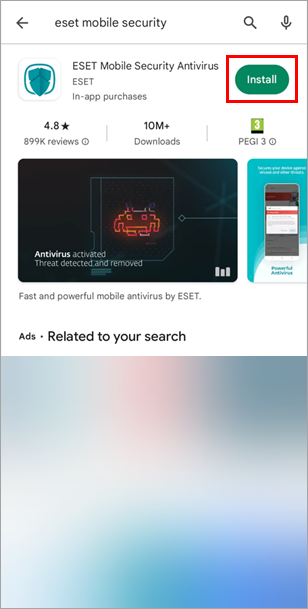
Figura 1-1 - Espere a que finalice la instalación y pulse Abrir.
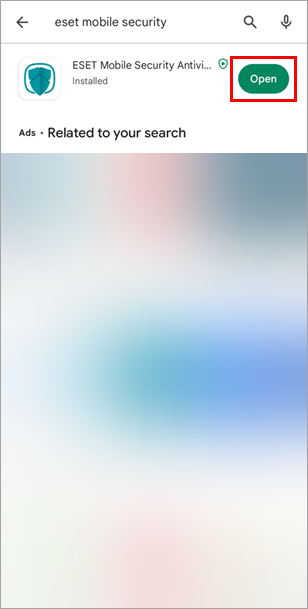
Figura 1-2 - Confirme que ha seleccionado el país correcto y toque Aceptar todo y continuar para aceptar el Acuerdo de licencia de usuario final y reconocer la Política de privacidad, y para permitir ESET LiveGrid, ofertas especiales, análisis y uso de datos con fines de marketing. Toque Personalizar para personalizar sus preferencias.
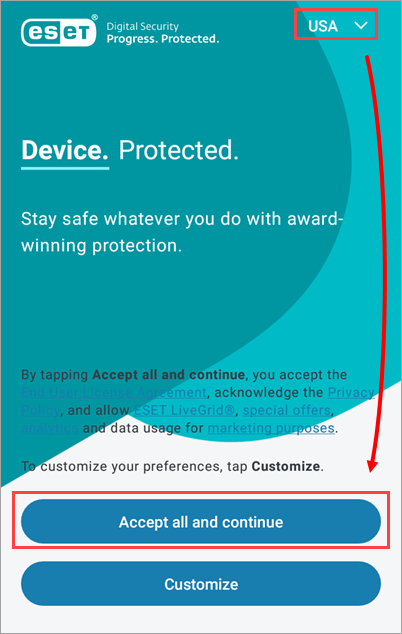
Figura 1-3 - Pulse Ya tengo una suscripción. También puede tocar Continuar de forma gratuita y añadir una suscripción más tarde.
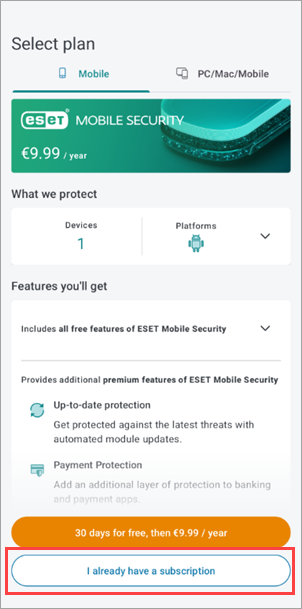
Figura 1-4 - Toque Usar una cuenta de ESET HOME. Debe crear una cuenta ESET HOME para activar ESET Mobile Security para Android. Si dispone de una cuenta ESET HOME, siga las instrucciones que aparecen en pantalla para iniciar sesión. Como alternativa, toque Usar una clave de activación.
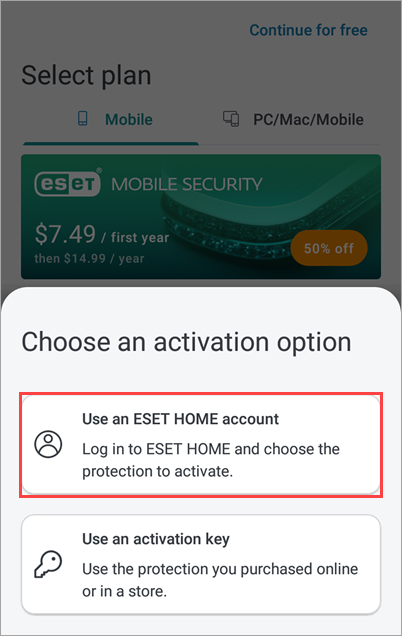
Figura 1-5 -
Toque Ver más opciones para ver todas las opciones para iniciar sesión en ESET HOME.
- Toque Google para iniciar sesión utilizando su cuenta de Google conectada a su cuenta de ESET HOME.
- Toque Apple para iniciar sesión con su ID de Apple conectado a su cuenta de ESET HOME.
- Toque Correo electrónico para crear una cuenta de ESET HOME o iniciar sesión directamente.
- Toque Código QR para generar un código QR en ESET HOME y escanearlo con su dispositivo para conectarlo a ESET HOME.
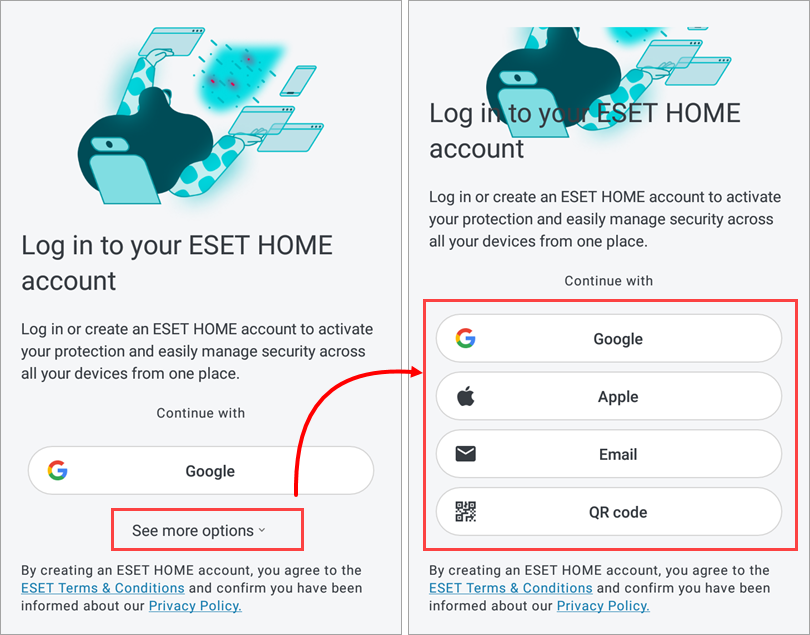
Figura 1-6
- Toque Google.
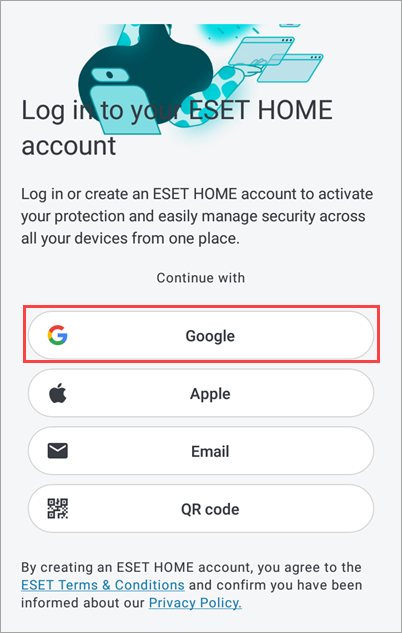
Figura 2-1 - Seleccione su cuenta de Google.
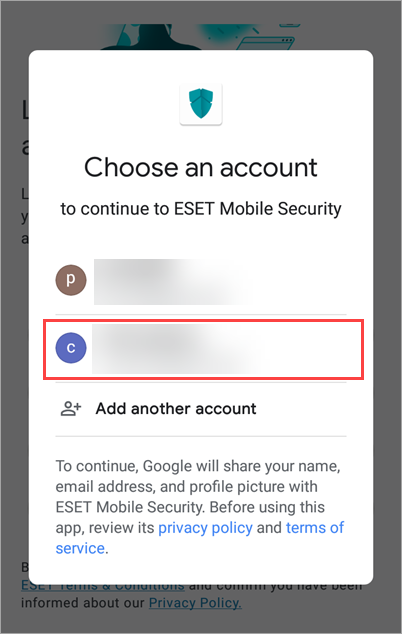
Figura 2-2 - Si ya ha conectado su suscripción de ESET Mobile Security para Android a su cuenta de ESET HOME, toque la suscripción y toque Seleccionar y continuar. Como alternativa, seleccione Tengo una clave de activación, escriba la clave de activación y toque Seleccionar y continuar.

Figura 2-3 - Toque Activar protección.
- Toque Activar protección.

Figura 2-4 - Toque Iniciar análisis.

Ilustración 2-5 - Pulse Permitir escanear archivos o Escanear sólo aplicaciones.

Figura 2-6 - Continúe con Permitir configuración de acceso.
Aplicación ESET HOME en un dispositivo diferente
Esta opción requiere que haya instalado la aplicación ESET HOME en un dispositivo diferente con cámara.
Complete estos pasos en su dispositivo con la aplicación ESET HOME
- Abra la aplicación ESET HOME en un dispositivo diferente e inicie sesión.
- Pulse Menú, pulse Dispositivos y pulse Conectar dispositivo.
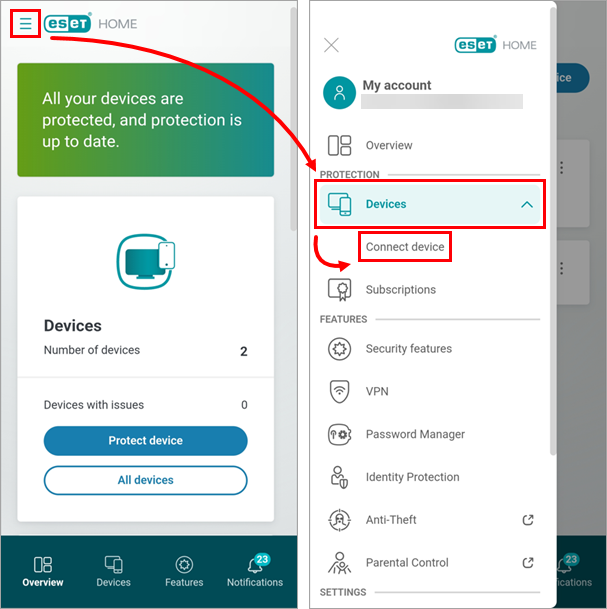
Figura 3-1 - Toque Escanear un código QR.
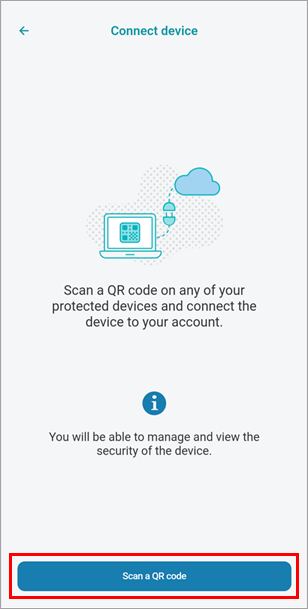
Figura 3-2 Complete estos pasos en su dispositivo ESET Mobile Security para Android
- En el dispositivo en el que está instalando ESET Mobile Security para Android, toque Código QR para generar un código QR.
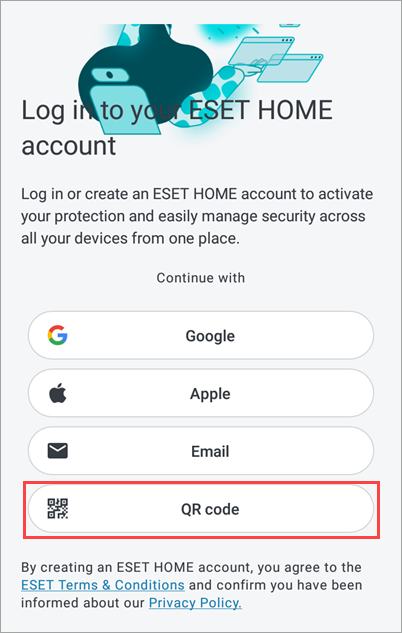
Figura 3-3 - Utilice su dispositivo con la aplicación ESET HOME para escanear este código QR desde su dispositivo con la aplicación ESET Mobile Security para Android.
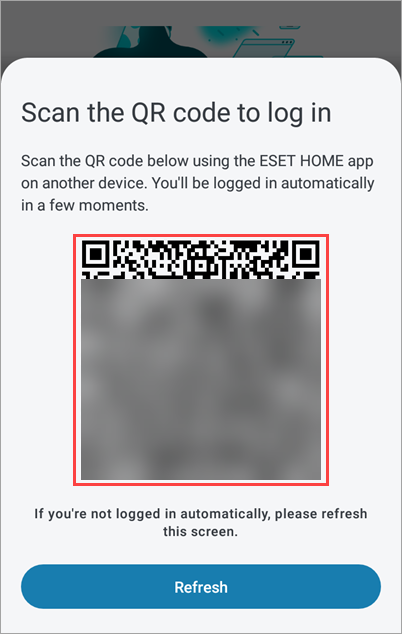
Figura 3-4 - Si dispone de una suscripción adecuada en su ESET HOME, puede utilizar esta suscripción para activar ESET Mobile Security para Android. Seleccione la suscripción y toque Seleccionar y continuar.

Figura 3-5 - Toque Activar protección.

Figura 3-6 - Toque Iniciar análisis.

Ilustración 3-7 - Pulse Permitir escanear archivos o Escanear sólo aplicaciones.

Ilustración 3-8 - Continúe con la sección Permitir configuración de acceso de este artículo.
- Pulse Correo electrónico.
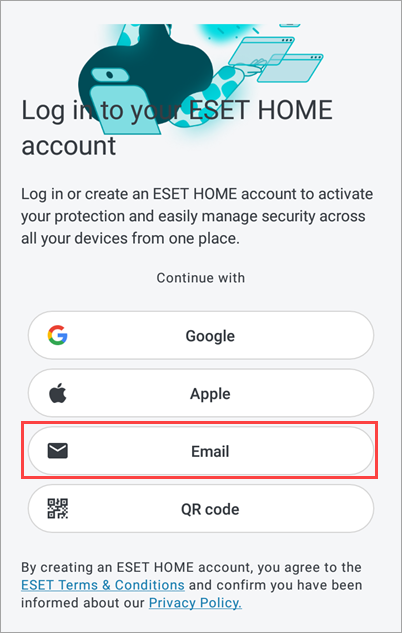
Figura 4-1 - Escriba su correo electrónico y contraseña para su cuenta ESET HOME y toque Iniciar sesión. Alternativamente, si no tiene una cuenta ESET HOME, toque Crear cuenta. Debe tener una cuenta ESET HOME para activar ESET Mobile Security para Android.
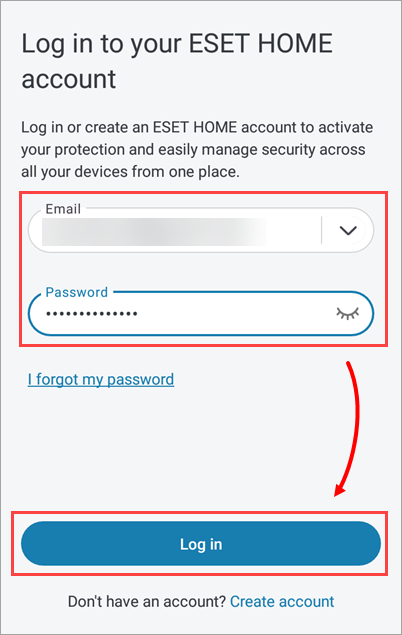
Figura 4-2 - Si ya ha conectado su suscripción de ESET Mobile Security para Android a su cuenta de ESET HOME, toque la suscripción y toque Seleccionar y continuar. Como alternativa, seleccione Tengo una clave de activación, escriba la Clave de activación y toque Seleccionar y continuar.

Figura 4-3 - Toque Activar protección.

Figura 4-4 - Toque Iniciar análisis.
- Toque Iniciar análisis.

Figura 4-5 - Pulse Permitir escanear archivos o Escanear sólo aplicaciones.

Figura 4-6 - Continúe con la configuración de Permitir acceso.
- Pulse Continuar y pulse el conmutador situado junto a Permitir acceso para gestionar todos los archivos para activarlo.
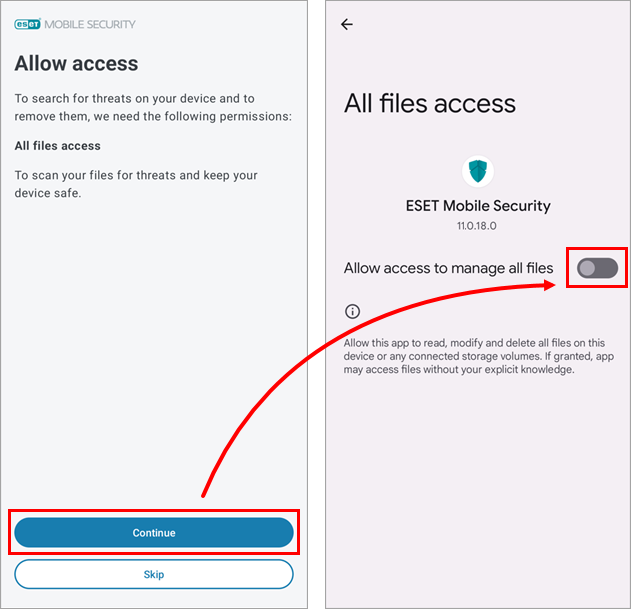
Figura 4-7 - Pulse Iniciar el primer escaneado.

Ilustración 4-8 -
Cuando finalice la instalación, verá el estado "Está protegido".
Si ha adquirido una suscripción, puede activar las funciones Premium de ESET Mobile Security para Android en cualquier momento.